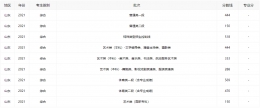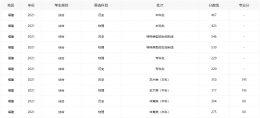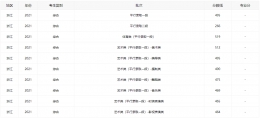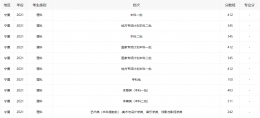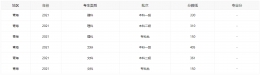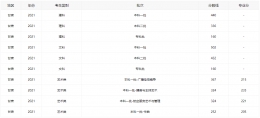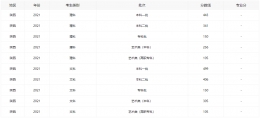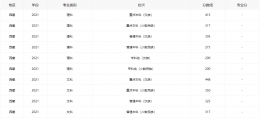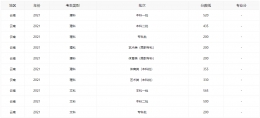您所在的位置: 首页 > 教程首页 > 新闻资讯 > iphone视频播放器推荐
个人觉得最好的是AVplayer,不过目前iphone所有软件对RM的支持都不怎么好,360P的都可以感觉到卡,推荐转换成MP4再播放。
iPhone视频播放器应用合集 任意格式随你播
QQPlayer推荐
QQ影音,装机必备的免费播放器—视听完美生活
全格式支持,无需转码,流畅播放,私密保护
1.2.3新特性:自动播放下一个,优化列表排序,支持繁体中文,增加使用小贴士
QQ影音团队基于多年的播放优化经验,智能选核极致加速, 让用户享受流畅、高清的播放快感;同时,每一个细节都经过仔细打磨, 为iPhone/iPod用户量身打造, 简洁、易用、新颖. 你将体会到:视频播放就应该是这样的!
基本特性:
全格式支持
可播放几乎全部主流视频格式,省去长时间转码的烦恼.
如果您是执着于苹果原生格式的铁杆粉丝,推荐使用PC版QQ影音的转码功能,再通过Wi-Fi传到iPhone/iPod上的QQ影音,播放器会智能选择硬件解码,达到同样的流畅效果.
多字幕多音轨
支持内嵌字幕及srt、smi格式外挂字幕,在播放时可在多个字幕或多个音轨之间自由切换.
视频批量删除
在列表右上角轻点“编辑”,即可选择多个视频批量删除
高清画质播放
播放支持Retina屏幕,画面更细腻
亮点功能:
隐私保护
怕朋友/父母/恋人不小心翻到您的“特别”视频?加密列表可以帮您。不仅提供了访问密码,还特设了列表隐藏功能,化解“此地无银三百两”的尴尬.
手势控制播放的快进快退
Wi-Fi传输视频和字幕
关键时刻找不到数据线?不用担心,有Wi-Fi,随时随地都能传.
Tips:
1. 打开iPhone/iPod QQ影音的Wi-Fi传输开关,并不退出软件
2.打开电脑上的QQ影音,进入“工具箱”->“传输”(软件面板右下角)
3.连接上iPhone/iPod后选择视频或者字幕进行传输
如果找不到您的iPhone或iPod,请确认设备是否在同一个Wi-Fi下,或者联系我们帮助您.
视频管理
独有视频分类功能,在一个界面就可以完成分类,不需要在多级文件夹中到处寻找。在列表中向右一拉,轻松进行分类管理.
贴心的新体验
视频文件名太长,导致关键的集数看不到,伤不起有木有~手指在文件名上左滑,可滚动查看完整视频名称;播放进度条总是调不准?拖动时手指下滑,可以慢速快进快退.
在iOS平台上除自身播放器外(仅支持MP4或MOV等少数格式),最有名的为:OPlayer、A[6hwG00IQQT]r、GoodPlayer、RushPlayer(排名不分先后)。小编也是按照出场的时间排列的,最早的印象应该是OPlayer。凭借RMVB播放的功能,可谓称霸当时的播放器,但是由于硬件不支持的硬伤,让OPlayer播放RMVB的卡顿,让它跌落是神堂。之后推出的AVPlayer、GoodPlayer也凭借着RMVB流程播放的能力开始被人们熟悉。今天又有一个RMVB视频播放神器诞生--RushPlayer,我们看看他们的表现吧。

测试视频格式:
RMVB:720X480 4:42秒 39.55M
MP4:320X240 03:04秒 6.09M
AVI:400X240 03:54秒 77.50M
测试平台:iOS 4.3.3固件版本
测试机型:iPhone 4
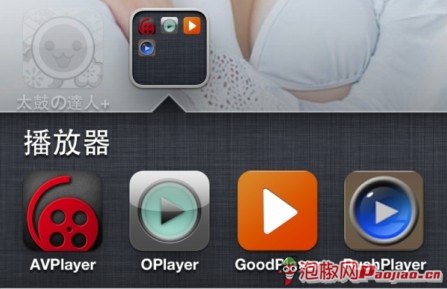
iPhone视频播放器图标展示
外观决定了你对软件的第一印象,小编第一个评测从首页第一屏开始,不要看只是一张图片,但是决定了我们是否使用这个软件的心情,话不多说,我们开始评测吧。
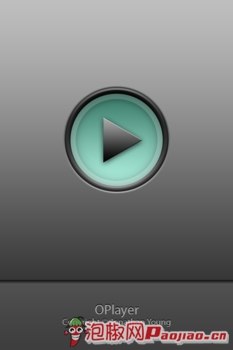

◆OPlayer首页第一屏界面(左)和AVPlayer首页第一屏界面(右)
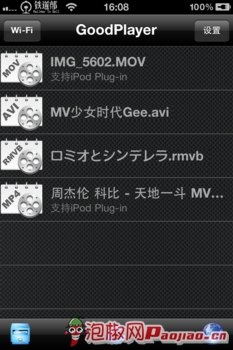
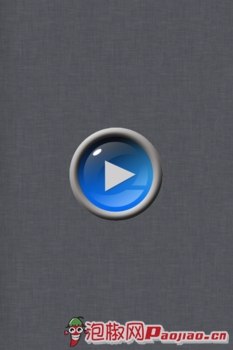
◆GoodPlayer首页第一屏界面(左)和RushPlayer首页第一屏界面(右)
OPlayer:作为一款老牌视频播放器,很多人都他非常的有感情(包括小编),非常熟悉的界面,也从来没有改变过。界面非常的简洁,看到非常的舒服。
外观指数:★★★★☆
AVPlayer:后起之秀,拥有众多的粉丝。在视频播放上面表现非常的出色,而且功能非常的强大,界面上红黑风格,让整体感觉非常的高雅。
外观指数:★★★★☆
GoodPlayer:好播(GoodPlayer)播放器除了操作没有AVPlayer多外,视频播放能力是超越AVPlayer之上的。视频非常的流程,清晰,但是功能上就比较简单,但是他并没有首页图片,对此小编觉得有点太省略了。
外观指数:★★★☆☆
RushPlayer:最新推出的一款RMVB视频播放器,界面可以说非常的简单(太过简单),功能也非常的简单。并没有超级豪华的阵容,整体让人感觉平平。但是小编使用后发现,RMVB的播放能力非常的强大,如果你能忍受这样的界面,RMVB播放绝对是首选。
外观指数:★☆☆☆☆
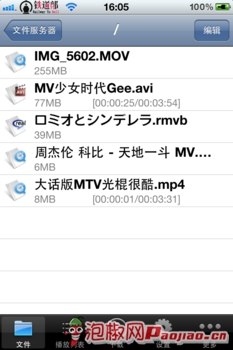
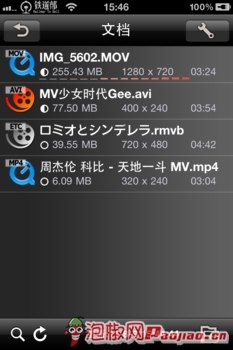
◆OPlayer播放列表界面(左)和AVPlayer播放列表界面(右)
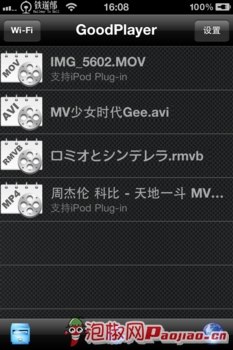
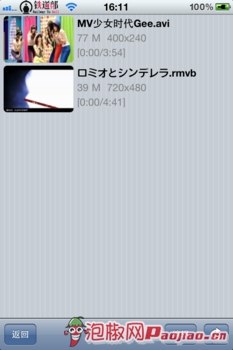
◆GoodPlayer播放列表界面(左)和RushPlayer播放列表界面(右)
OPlayer:播放列表非常的简单,只有名称大小。如果你有播放过,则会显示播放时间。OPlayer支持播放记忆功能,支持绝大部分格式,尤其是大家关心的RMVB和RM格式,至于播放的能力如何,下面会做评测。
外观指数:★★★☆☆
AVPlayer:功能异常的强大的软件,在播放列表中就完全可以表现出来,软件提供了大小、分辨率、时间、播放进度信息,让我们在列表页就可以一目了然。
外观指数:★★★★★
GoodPlayer:好播(GoodPlayer)播放器在列表页看不到其他信息,只能看出格式,所以我们必须要登陆进去才可以完整的查看视频的内容,非常的不方便。
外观指数:★★☆☆☆
RushPlayer:界面上跟AVPlayer相似,同时支持缩略图查看,让我们非常的一目了然,但是在首页我们可以看到MP4的格式丢失,同时小编发现avi的格式无法播放,看来在格式支持方面还需要更多的提升。
外观指数:★☆☆☆☆
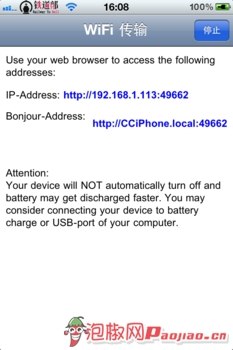

◆OPlayer wifi传输界面(左)和AVPlayer wifi传输界面(右)

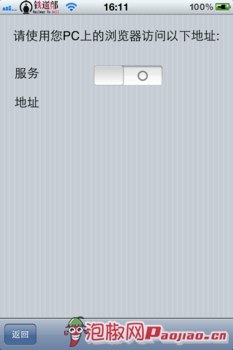
◆GoodPlayer wifi传输界面(左)和RushPlayer wifi传输界面(右)
OPlayer:四款软件都支持wifi,OPlayer界面非常的简单,给出一个地址供我们访问。这样可以节省我们很多的思考的时间。
外观指数:★★★☆☆
AVPlayer:功能上非常的强大,但是并不适合初级的菜鸟使用(小编就玩晕啦)。我们可以多种选择进行wifi传输,可能这个对于很多椒友都是非常有用的。
外观指数:★★★☆☆
GoodPlayer:好播(GoodPlayer)播放器跟AVPlayer相同,只需要一地地址,就可以完成wifi传输(当向传输)。
外观指数:★★★☆☆
RushPlayer:只有一个开关,打开功能和前面的相同,作为一个开关有好坏,好在于可以控制,坏在于操作繁琐。
外观指数:★★★☆☆
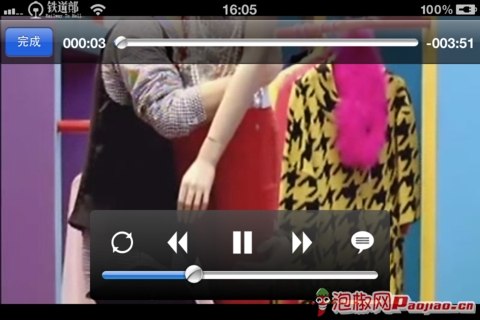

◆OPlayer 播放界面(上)和AVPlayer 播放界面(下)


◆GoodPlayer 播放界面(上)和RushPlayer 播放界面(下)
OPlayer:播放界面上,OPlayer很简单,一个完成按钮返回上一级、上一曲、下一曲、播放暂停。双击屏幕可以放大屏幕。相对比起AVPlayer来说,可以说是小巫见大巫。
外观指数:★★☆☆☆
AVPlayer:功能上非常的强大,我们除了基本的操作外,我们可以选择比较炫酷的模式,或者查看视频信息,反转屏幕等等操作。
外观指数:★★★★★

◆AVPlayer播放模式显示界面

◆AVPlayer视频格式显示界面
GoodPlayer:好播(GoodPlayer)播放器界面上跟OPlayer相同,可以说比较普通(被AVPlayer给比较了)。
外观指数:★★★☆☆
RushPlayer:播放界面也非常简单,操作上不会有任何的不适应。所以也没有太大的突破。
外观指数:★★★☆☆
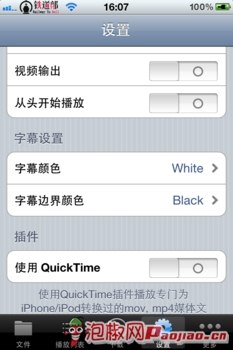
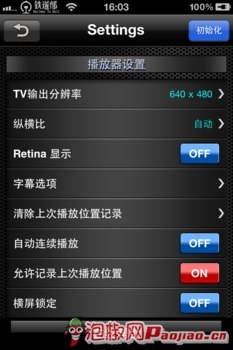
◆OPlayer 设置界面(左)和AVPlayer 设置界面(右)
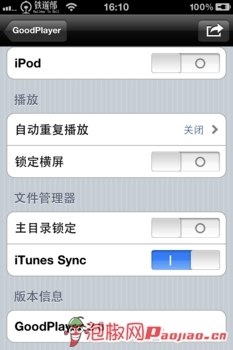
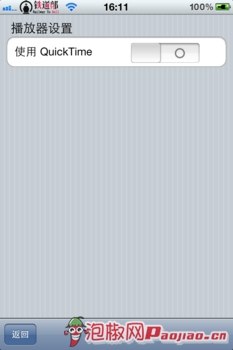
◆GoodPlayer设置界面(左)和RushPlayer 设置界面(右)
OPlayer:设置界面比较中规中矩,主要还是调整字幕、音频和一些操作的习惯,没有太大的亮点,但是也够用。
外观指数:★★★☆☆
AVPlayer:功能上非常的强大(第N次写这个了),亮点在于支持高清显示,这个对iPhone 4来说非常的重要。
外观指数:★★★★☆
GoodPlayer:好播(GoodPlayer)播放器界面上跟OPlayer相同,可以说比较普通(被AVPlayer给比较了)。
外观指数:★★★☆☆
RushPlayer:播放界面太简单,可以说基本没什么设置环节。
外观指数:★☆☆☆☆